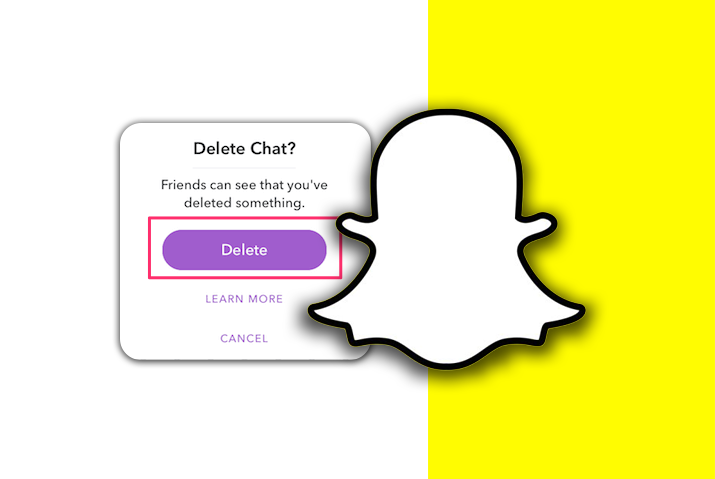➡️ БЫСТРАЯ НАВИГАЦИЯ ПО МАТЕРИАЛУ
Snapchat — это приложение, которое идеально подходит для обмена фотографиями и видео с друзьями, семьей или кем угодно! Он позволяет вам обмениваться различными типами контента от фотографий и видео до голосовых сообщений и функций чата, что означает, что вы можете разговаривать с другом, фактически не разговаривая. Однако, если вы по ошибке отправили снимок кому-то, чего не должны были, то вы также можете удалить отправленный снимок в Snapchat.
Чтобы удалить отправленный снимок в Snapchat, вам необходимо перейти в чат, из которого вы хотите удалить снимок. Имейте в виду, что однажды открывшийся снап не может быть удален. Итак, переходите к разговору и удалите снимок до того, как пользователь сможет его просмотреть. Вы можете просто открыть параметры чата и выбрать вариант удаления привязки.
Что такое Snap на Snapchat
Что такое снимки в Snapchat? Снимки — это фотографии или видео, которые вы отправляете одному или нескольким друзьям в Snapchat. Обычно они исчезают через 1–10 секунд, хотя вы можете настроить их на 24 часа. Снимки можно делать из приложения Snapchat или из фотопленки вашего телефона.
Чтобы отправить снимки, выберите один или несколько контактов из списка в верхней части экрана, затем нажмите кнопку с синей стрелкой в правом нижнем углу. Вы можете выбрать, как долго каждый друг будет просматривать ваши снимки: 1 секунда, 3 секунды, 5 секунд, 10 секунд, 20 секунд.
Как удалить отправленные сообщения в Snapchat
В Snapchat ваши сообщения сразу же удаляются, как только получатель их откроет. Однако, если вы установите продолжительность, сообщение будет удалено только по истечении установленного времени. Если вы хотите немедленно удалить сообщение после его отправки, вы также можете это сделать. Приемник не узнает, когда вы удалите снимок таким образом.
Если вы хотите удалить отправленное сообщение, будь то текст, фото или видео, нажмите и удерживайте сообщение. Появится всплывающее окно, и вы можете нажать на опцию удаления. Как только вы нажмете на «Удалить», ваше сообщение будет немедленно удалено.
Вы также можете удалить сообщение с обоих концов, что является одним и тем же процессом. Однако, когда вы удаляете сообщение в Snapchat, в чате будет отображаться уведомление, позволяющее получателю узнать, что вы удалили отправленный снимок.
Кто-то видел мой снимок в Snapchat
Если вы пользователь, который задается вопросом, как узнать, видел ли кто-то ваше сообщение или щелкнул Snapchat, то это легко.
Во-первых, увиденный снимок автоматически исчезнет из списка чата. Если ваш запрос касается каких-либо изображений или видео, он будет другим.
Основные индикаторы для фото- или видеосъемки в Snapchat включают «Доставлено», «Открыто», «Сохранено» и «Сделал снимок экрана». Каждый из этих индикаторов позволяет узнать, видел ли пользователь отправленный вами снимок или сообщение или нет.
Что вы можете отменить в Snapchat
Функция отмены отправки недоступна в Snapchat. Однако удаление сообщения аналогично отмене отправки. Итак, если вы хотите отменить отправку текста, стикера, мема, фотографии или видео, которые вы отправили другому пользователю, просто удалите сообщение из вышеупомянутых шагов. После этого сообщение не будет отправлено из почтового ящика чата.
Удалить отправленный снимок на Snapchat
Чтобы удалить отправленный снимок, будь то фото или видео, вам нужно будет выполнить указанный процесс. Но имейте в виду, что если пользователь уже открыл снап, то вы не сможете его удалить. Более того, из-за функции автоматического удаления беседы Snapchat возможность удаления привязки не будет присутствовать, когда пользователь откроет ее.
Шаг 1. Откройте Snapchat
Во-первых, вам нужно запустить Snapchat, нажав на него. Если ваша учетная запись не авторизована, то авторизуйтесь со своими учетными данными.
Шаг 2. Перейти в чат
В Snapchat проведите пальцем вправо или коснитесь значка сообщения внизу во втором левом углу экрана. Откроется почтовый ящик вашего чата.
Шаг 3: проверьте состояние привязки
Откройте чат, из которого вы хотите удалить снимок. Проверьте статус привязки, и, если она еще не открыта, вы можете выбрать вариант ее удаления.
Шаг 4: нажмите и удерживайте сообщение
Чтобы удалить снимок, нажмите и удерживайте носитель. Затем появятся параметры, в которых вы можете выбрать вариант удаления.
Шаг 5: выберите вариант удаления
Откроется всплывающее окно с просьбой подтвердить, хотите ли вы удалить привязку. Нажать на Удалить чтобы подтвердить это.
Шаг 6: Подтвердите удаление
Наконец, ваш снимок будет удален, как только вы подтвердите опцию удаления. Однако имейте в виду, что пользователь получит сообщение о том, что вы удалили сообщение.
Можете ли вы удалить сохраненный снимок?
У вас также есть возможность удалить сохраненные снимки в Snapchat. Для этого вы можете выполнить тот же процесс, что и при удалении привязки. Однако, если вы хотите просто убрать снимок из разговора, вы тоже можете это сделать.
Шаг 1. Запустите Snapchat.
Сначала откройте Snapchat, нажав на приложение. Если вы не вошли в систему, войдите, используя свои учетные данные.
Шаг 2. Перейдите во входящие чата
Проведите пальцем вправо по экрану или коснитесь значка сообщения, который находится во втором левом углу в нижней части экрана. После этого откроется весь почтовый ящик вашего чата.
Шаг 3. Откройте чат
В почтовом ящике выберите чат, из которого вы хотите удалить привязку.
Шаг 4: несохраненное сообщение
Вы можете долго нажимать на сообщение, и откроются параметры. Вы можете отменить сохранение чата, нажав на эту опцию во всплывающем окне.
Шаг 5: удалить сообщение
И, если вы хотите полностью удалить сообщение, снова нажмите и удерживайте сообщение. Нажмите на опцию Удалить со значком корзины. Вам нужно будет подтвердить удаление, и оно будет удалено из разговора.
Как удалить открытые фотографии Snapchat
Это сложная часть. Если вы привыкли к Snapchat, то знаете, что сообщения исчезают после того, как вы их отправили. Если вы не установите таймер для сообщений, они не будут присутствовать после того, как получатель откроет сообщение.
Это также влияет на удаление снимков. Если пользователь открыл снап, а сообщение уже исчезло, то удалить снап нельзя.
Итак, прежде чем пользователь откроет сообщение, вам нужно быстро удалить сообщение или привязку, которые вы отправили.
Часто задаваемые вопросы
Ниже приведены некоторые часто задаваемые вопросы о том, как удалить снимок в Snapchat.
Можете ли вы удалить снимок до того, как он откроется?
Опция с умным названием «Удалить на потом» позволит вам удалить любые из отправленных вами снимков, фотографий или видео, даже если получатель еще не видел их! Это может быть очень удобно, если кто-то отправляет что-то неуместное и не хочет, чтобы другие видели то, что было сказано — просто нажмите на его сообщение / фотографию, затем нажмите до тех пор, пока не появится всплывающее окно с опцией «Удалить». И в одно касание все буквально летит на лету (хотя бы буквально).
Что происходит, когда вы удаляете снимок в Snapchat
Вы можете удалять сообщения с любой стороны одним касанием пальца. Это означает, что вам никогда не придется о них беспокоиться! Человек, получивший сообщение, увидит, что оно исчезнет, и любые уведомления, которые были отправлены в ответ, также могут остаться незамеченными, поскольку он ничего не получит, если ничего не было открыто, когда оно прибыло на их экран или было прочитано сразу.
Если вы удалите снимок до того, как он будет просмотрен, смогут ли они его увидеть
При нажатии на опцию удаления в сообщениях она исчезнет. Человек, которому вы это отправили, не будет знать, что было отправлено, но пока он ничего не открывал и не читал, все должно быть в порядке. Но имейте в виду, что пользователь получит уведомление об удаленном сообщении, а вы можете этого не захотеть. Итак, будьте внимательны, прежде чем отправлять сообщение.
Вывод
В заключение, вы можете легко удалить отправленный снимок на Snapchat с помощью функции удаления. Единственное, что нужно учитывать, — открыта оснастка или нет. Функции отмены отправки и удаления предназначены для удаления привязки, и вы увидите только опцию удаления в Snapchat. Вы также можете удалить снимки, которые сохранены в чате, а также можете использовать методы для отмены сохранения снимка. В целом Snapchat упростил пользователям общение на этой платформе.